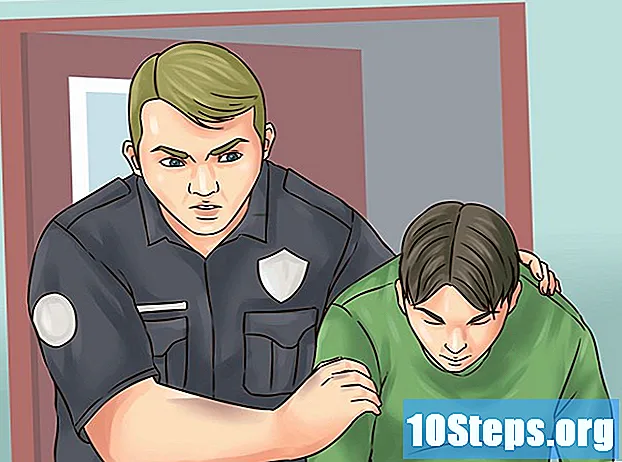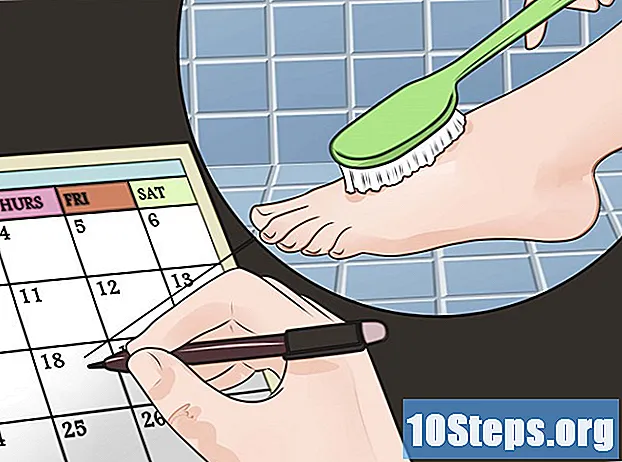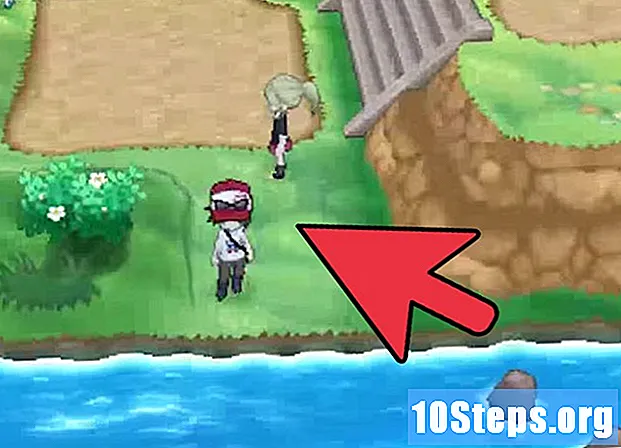Зміст
- це вікі, що означає, що багато статей написано кількома авторами. Для створення цієї статті автори-добровольці брали участь у редагуванні та вдосконаленні.У цій статті наведено 6 посилань, вони знаходяться внизу сторінки.
Якщо ви ненавмисно встановили на свій комп’ютер Advanced Mac Cleaner, радимо видалити його дуже швидко. Це програмне забезпечення, хоча і не дуже шкідливе, встановлює модулі у ваші системні файли, які будуть переслідувати вас, поки ви не придбаєте ліцензію на використання, і вони залишаться на місці, навіть якщо ви видалите основну програму. Цей вид програми називається a nagware в професійному жаргоні. Деякі втручання поза звичайним використанням комп’ютера необхідні для повного видалення його та подолання опору Advanced Mac Cleaner.
етапи
-

Зробіть перед усім резервне копіювання ваших особистих файлів. Не забудьте зберегти всі відкриті документи. Виконайте наступне:- експортувати закладки зі свого веб-переглядача,
- зробити копію параметрів вашого брелока,
- збережіть будь-який файл або документ, як і раніше відкритий.
-

Відкрийте підтеку системних утиліт. Ви знайдете його в папці програм. -

Почніть монітор системної активності. розмістити Розширений Mac Cleaner потім натисніть на значок, символізований символом a Я розташований у верхньому лівому куті монітора активності. Потім натисніть на третю вкладку під назвою Відкрийте файли та порти, Запишіть або бажано складіть а копія і вставити інформаційного звіту, пов’язаного з Advance Mac Cleaner, у файлі e. -

Вийдіть із монітора активності. Натисніть кнопку Вихід, коли ви будете готові вийти з Монітора активності. -

Перевірте папку програми. Клацніть на вкладці, зображеній чорною стрілкою. Спробуйте видалити Розширений Mac Cleaner перемістивши його значок у кошик вашої системи. -

Збережіть свою роботу та перезавантажте комп'ютер. -

Очистіть свою систему від того, що залишилося від Advanced Mac Cleaner. Вам потрібно буде відкрити папку "Системні бібліотеки" та видалити вручну файли, що залишилися після видалення Advanced Mac Cleaner. -

Перегляньте список підключених елементів. Використовуйте його, щоб знайти екземпляри Advanced Mac Cleaner, які все ще можуть працювати у вашій системі. Для цього виконайте наступні дії:- відкрити меню Налаштування системи розташований у нижній панелі екрана,
- натисніть на запис Користувачі та групи,
- натисніть на заголовки заголовка Список підключень коли відкриється вікно з назвою Користувачі та групи,
- ставити Розширений Mac Cleaner чільне місце і натисніть на значок, що символізує знак -,
- поздоровлення, ви нарешті позбулися просунутого Advanced Mac Cleaner.